Mencari tips DIY gambar passport? Gambar berukuran passport sememangnya mempunyai pelbagai kegunaan. Anda akan memerlukan gambar passport untuk urusan kemasukan ke sekolah, tadika, asrama, memohon kerja, malah untuk melancong ke luar negara iaitu untuk membuat passport, seperti namanya. Gambar passport mempunyai latar belakang berwarna biru. Kos untuk membuat gambarb passport bukanlah murah dan anda pasti akan terasa ianya mahal apabila perlu menyediakan gambar passport dalam kuantiti yang banyak.
Jika anda ingin menggunakan gambar passport anak, ianya adalah lebih tricky. Ini kerana anak akan membesar dengan cepat. Sekejap sahaja paras wajah dan fizikal mereka akan berubah maka gambar passport yang lama tidak boleh digunakan lagi. Hari ini kami akan kongsikan DIY gambar passport yang boleh anda cuba. Ianya sangat jimat.

1. Aplikasi Photogrid
Cara DIY gambar passport pertama yang ingin kami kongsikan ialah dengan menggunakan aplikasi Photogrid. Anda boleh muat turun aplikasi ini di telefon bimbit anda. Berikut adalah cara untuk membuat gambar passport:
1. Ambil gambar dengan latar belakang biru muda. Anda boleh gunakan kain atau dinding yang berwarna biru muda.
2. Pilih Potrait.
3. Kemudian crop gambar tadi dengan nisbah 3:4. Pastikan muka dan badan anda memenuhi 3/4 daripada gambar yang akan dicrop.
4. Rotate gambar tadi sebanyak 90 darjah. Boleh pilih 90 degree clockwise atau anti-clockwise.
5. Save.
6. Kemudian pilih 8 kali gambar yang disave tadi untuk menghasilkan 8 keping gambar passport.
7. Susu gambar. Pilih sususan 4 x 2.
8. Pilih nisbah 2:3 untuk mendapatkan gambar passport bersaiz 4R.
9. Klik pada Border dan adjust supaya terdapat ruang untuk memisahkan 8 gambar tadi.
10. Anda mempunyai pilihan untuk klik “Retouch” tu dan pilih “Auto Retouched” untuk membuang cela diwajah. Kami lebih suka untuk memilih “Smoother” untuk mendapatkan kesan yang lebih natural.
11. Pilih save. Simpan dalam kualiti terbaik.
12. Pusing atau rotate semula gambar tadi. Siap.
13. Anda boleh print sendiri jika anda mempunyai printer dan glossy paper. Atau boleh juga pergi ke kedai foto untuk print.
2. Aplikasi PicsArt
Cara kedua untuk membuat DIY gambar passport ialah dengan menggunakan aplikasi PicsArt. Anda boleh muat turun aplikasi ini di dalam telefon bimbit anda. Berikut adalah langkah-langkah untuk anda membuat gambar passport dengan menggunakan aplikasi ini.
1. Buka aplikasi PicsArt.
2. Pilih all photos dan pilih gambar yang ingin digunakan sebagai gambar passport. Pastikan gambar yang dipilih adalah kemas dan sesuai.
3. untuk lebih mudah, pastikan gambar anda mempunyai warna yang kontras di antara pakaian dengan dinding.
4. Klik pada lambang gunting untuk Cutout, kemudian lambang manusia untuk Autocut.
5. Pastikan muka dan badan kita berlorek dengan warna merah. Ini adalah gambar yang akan tinggal setelah backround dipadam. Kawasan yang tidak berlorek akan terpadam.
6. Siap melorek badan dan muka, tekan arrow untuk save as sticker.
7. setelah siap tekan save as sticker, buka semula aplikasi tadi dan pilih template Color Backgrounds.
8. Pilih warna biru muda kemudian anda klik pada Sticker.
9. Untuk langkah seterusnya, cari gambar yang telah dibuang background tadi di bahagian My Stickers > Cutouts. Apabila jumpa gambar yang dicari, klik untuk masukkan ke atas kanvas biru tadi.
10. Seterusnya anda boleh adjust size dan kedudukan.
11. Kemudian, anda boleh teruskan dengan pilih Tools > Crop > Free. Tujuan langkah ini ialah untuk membuang lebihan kanvas biru.
12. Tekan save.
13. Masuk semula ke dalam aplikasi. Pilih Collages > Grids. Kemudian, tekan gambar passport tadi sebanyak 8 kali. Pilih layout 4 x 2.
14. Anda setkan ratio gambar kepada 3:2.
15. Adjust border untuk memilih ketebalan yang anda mahukan.
16. Tekan save.
Siap. Anda boleh cetak sendiri gambar passport anda jika anda mempunyai printer dan kertas glossy. Atau boleh juga print di kedai gambar.

3. Online Passportphoto.com
Selain menggunakan aplikasi dalam telefon bimbit, anda juga boleh buat DIY gambar passport secara online dengan menggunakan website Passportphoto.com. caranya adalah seperti berikut:
1. Buka website Passportphoto.com.
2. Pilih negara Malaysia. Semua setting sudah tersedia di sana. Anda tidak perlu menukar apa-apa.
3. Klik pada done.
4. Kemudian anda boleh upload gambar yang sudah diedit tadi.
5. Anda boleh crop gambar agar lebih cantik dan kemas.
6. Seterusnya, anda boleh edit jika nak cantikkan gambar. Skip langkah ini jika tidak perlu.
7. Pada tahap ini anda mempunyai pilihan sama ada ingin upload gambar atau ingin gambar dihantar ke email.
Siap. Sama seperti cara-cara yang lain, anda boleh print sendiri atas glossy paper atau pergi sahaja ke kedai foto yang berdekatan.
4. Aplikasi Sketch, aplikasi Eraser dan Microsoft Words
Cara buat DIY gambar passport yang seterusnya ialah dengan menggunakan aplikasi Sketch, aplikasi Eraser, dan Mocrosoft Words. Anda memerlukan ketiga-tiga aplikasi tersebut jika anda memilih cara ini. Langkah-langkah adalah seperti berikut:
1. Pilih gambar yang ingin digunakan.
2. Buka aplikasi Eraser, dan padam background.
3. Seterusnya anda buka pula aplikasi Sketch dan tekan gambar berus.
4. Klik pada background, dan pilih background berwarna biru.
5. Masukkan gambar yang telah dibuang background tadi.
5. Klik pada save.
6. Seterusnya anda boleh crop gambar jika mahu lebih kemas.
7. Kemudian anda buka Microsoft Words dan susun gambar dengan aturan 4 x 2.
8. Pilih saiz berikut: Tinggi 4.5, lebar 3.5, dan skala 100%.
Kemudian print gambar tadi.
5. Microsoft Words
Cara terkahir untuk membuat DIY gambar passport ialah dengan menggunakan Microsoft Words. Caranya ialah:
1. Ambil gambar dengan latar belakang biru muda.
2. Kemudian anda buka Microsoft Words dan susun gambar dengan aturan 4 x 2.
3. Pilih saiz berikut: Tinggi 4.5, lebar 3.5, dan skala 100%.
4. Print.
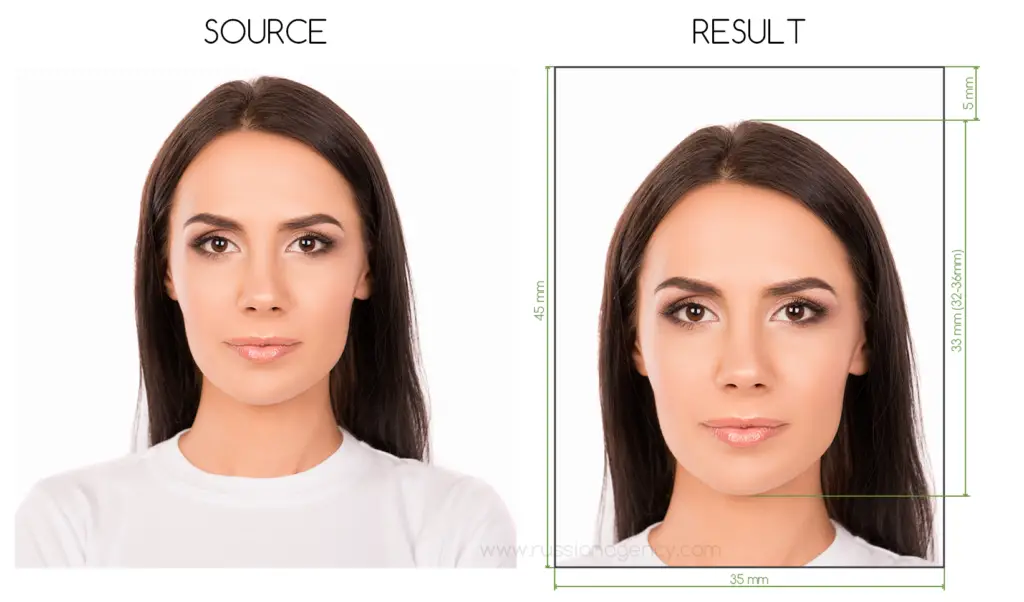
Itulah dia info tentang diy gambar passport yang ingin kami kongsikan pada hari ini. Semoga bermanfaat buat anda. Jika anda sukakan perkongsian ini anda juga dijemput untuk membaca artikel kami tentang DIY kayu pallet dan tips jimat duit.
Rujukan:
1. Cikpuankam
2. Says
3. Remaja
